Faça uma verificação gratuita e verifique se o seu computador está infectado.
REMOVER AGORAPara usar a versão completa do produto, precisa de comprar uma licença para Combo Cleaner. 7 dias limitados para teste grátis disponível. O Combo Cleaner pertence e é operado por RCS LT, a empresa-mãe de PCRisk.
Como remover "Error FXX000" do Mac?
O que é "Error FXX000"?
Há muitos casos onde as pessoas encontram diversas falsas mensagens de erro, alerta, vírus e outras, e uma dessas mensagens falsas é a mensagem "Error FXX000". Regra geral, estas falsas mensagens aparecem em sites não fidedignos que os utilizadores visitam involuntariamente. Na maioria dos casos as pessoas são redirecionadas a estes sites por aplicações potencialmente indesejadas (APIs). As APIs geralmente são instalados involuntariamente sem uma autorização direta para isso. Além disso, as APIs não só causam redirecionamentos indesejados, mas gravam vários dados e também exibem anúncios intrusivos.

Assim que a mensagem de erro falsa "Error FXX000" aparece nalgum site não confiável, afirma que um computador (ou outro dispositivo) está bloqueado porque houve alguma atividade suspeita detectada. Também afirma que o computador está infectado com um vírus e spyware e que os logins da conta do Facebook e de e-mail, detalhes do cartão de crédito e fotos foram roubados. Esta mensagem de erro falsa incentiva as pessoas a não ignorá-la e não fechá-la, caso contrário, o seu computador não ficará seguro de mais danos. Para resolver todos os problemas mencionados, os utilizadores são encorajados a contatar alguns engenheiros através do número fornecido gratuito "+1-877-827-7222". Recomendamos aos utilizadores ignorar todas essas afirmações. Todos esses avisos são apenas tentativas de induzir os utilizadores a ligarem aos criminosos (criminosos virtuais) que persuadem as pessoas a pagarem por alguns serviços ou produtos que supostamente consertarão o erro "Error FX000". A solução mais simples é fechar o site que exibe esta mensagem de erro falsa. Se isto não funcionar, então use "Activity Monitor" para finalizar o processo do navegador completo. Ou simplesmente pode reiniciar o seu computador. Contudo, não restaure a sessão de navegação anterior da próxima vez que abrir o seu navegador da web. Irá abrir o mesmo site que despoletou esta mensagem de erro falsa ou abrirá outros sites que o conduziram até lá.
Como mencionado acima, geralmente são aplicações potencialmente indesejadas que são responsáveis pelos redirecionamentos para sites onde aparecem essas mensagens de erro falsa como "Error FXX000". As APIs geralmente também exibem vários cupões, inquéritos, banners e outros anúncios intrusivos similares. Estes anúncios, se clicados, frequentemente redirecionam os utilizadores para sites não confiáveis ou que executam scripts que são projetados para transferir e instalar ainda mais APIs. Além disso, esses anúncios podem ser muito irritantes ou perturbadores. Na maioria das vezes são exibidos usando ferramentas que permitem a colocação de conteúdo gráfico de terceiros. Simplesmente, esses anúncios muitas vezes ocultam o conteúdo subjacente dos websites que está a ser visitado. A maioria das APIs também grava vários dados relacionados à atividade de navegação. Dados como endereços IP, consultas de pesquisa, URLs de sites visitados, localizações geográficas, teclas premidas etc. É possível que alguns dos dados pessoais ou sensíveis podem ser também recolhidos. Os desenvolvedores de APIs partilham estes dados com terceiros, potencialmente, criminosos virtuais, que os usam de forma incorreta para gerar rendimento. Em suma, apps de rastreio de dados podem causar vários problemas relacionados à segurança, privacidade de navegação ou mesmo e roubo de identidade.
| Nome | Vírus "Error FXX000" |
| Tipo de Ameaça | Malware Mac, vírus Mac |
| Sintomas | O seu Mac ficou mais lento do que o normal, vê anúncios pop-up indesejados, é redirecionado para sites obscuros. |
| Métodos de distribuição | Anúncios pop-up enganosos, instaladores de software gratuito (agregação), descarregamento de instaladores torrent. |
| Danos | Rastreio de navegação na Internet (possíveis problemas de privacidade), exibição de anúncios indesejados, redirecionamentos para sites obscuros, perda de informação privada. |
| Remoção |
Para eliminar possíveis infecções por malware, verifique o seu computador com software antivírus legítimo. Os nossos investigadores de segurança recomendam a utilização do Combo Cleaner. Descarregar Combo CleanerO verificador gratuito verifica se o seu computador está infectado. Para usar a versão completa do produto, precisa de comprar uma licença para Combo Cleaner. 7 dias limitados para teste grátis disponível. O Combo Cleaner pertence e é operado por RCS LT, a empresa-mãe de PCRisk. |
Outras mensagens falsas semelhantes são This Mac Computer Is BLOCKED, Apple Support Alert, and VIRUS ALERT FROM APPLE. No entanto, estes são apenas alguns exemplos, existem muitos mais. Geralmente, essas mensagens falsas (erro, vírus, alerta etc.) são usadas para enganar os utilizadores para que comprem algo de que não precisam. Algo como produtos, serviços e assim por diante. A maioria das APIs também é muito semelhante, estão a ser promovidos como úteis e acessíveis. No entanto, estas são normalmente tentativas de enganar os utilizadores a descarregá-las e instalá-las. Apenas uma pequena parte das APIs realmente fornece aos utilizadores os recursos/funcionalidades prometidas ou fornece qualquer outro valor real.
Como é que as aplicações potencialmente indesejadas foram instaladas no meu computador?
A pesquisa demonstra que a maioria das aplicações potencialmente indesejadas podem ser descarregues a partir dos seus sites oficiais. No entanto, muitas vezes, estas apps são instaladas através de anúncios intrusivos clicados, ou quando os desenvolvedores de software usam um método de marketing fraudulento, denominado "agregação". É um método usado para induzir os utilizadores a instalar aplicações potencialmente indesejadas juntamente com o software comum. As APIS geralmente estão ocultas nas configurações "Personalizadas", "Avançadas" ou outras opções semelhantes dos processos de instalação e as informações sobre tais instalações não são divulgadas corretamente. Não é segredo que os utilizadores frequentemente ignoram as etapas de instalação ou clicam em anúncios intrusivos. E acabam por ter aplicações potencialmente indesejada instaladas e colocam os próprios (ou computadores) em risco.
Como evitar a instalação de aplicações potencialmente indesejadas?
As principais razões para infecções por computador são conhecimento pobre e comportamento imprudente. É altamente recomendado ser cauteloso quando navegar na web e/ou descarregar software diversos. Especialmente se o software for gratuito. Não recomendamos o descarregamento de software de sites não oficiais/não confiáveis, usando torrents ou vários outros descarregadores de terceiros. Descarregue sempre e apenas o software de fontes oficiais e fidedignas e links diretos. Verifique sempre todas as configurações disponíveis "Personalizadas", "Avançadas" e outras opções semelhantes durante cada processo de instalação de software. Exclua as aplicações potencialmente indesejadas incluídas e só depois de conclua a instalação. Os anúncios intrusivos alvo de suspeita muitas vezes, redirecionam os utilizadores para sites não confiáveis (por exemplo, pornografia, namoro adulto, jogo etc.). Se encontrar tais redirecionamentos frequentemente, veja se não existem complementos indesejados/suspeitos, plug-ins ou extensões adicionadas para o seu navegador da web ou programas instalados no seu computador. Se encontrar algum, remova-o imediatamente. Se o seu computador já está infectado com APIs, recomendamos executar uma verificação com Combo Cleaner Antivirus para Windows e eliminá-las automaticamente.
Texto apresentado na fraude "Error FXX000":
** O SEU COMPUTADOR ESTÁ BLOQUEADO **
Error # FXX000
Contacte-nos imediatamente: +1-877-827-7222
Não ignore este alerta crítico.
Se fechar esta página, o acesso ao computador será desativado para prevenir mais danos à nossa rede.
O su computador alertou-nos que foi infectado com um vírus e spyware. As seguintes informações estão a ser roubadas...
> Login Facebook
> Detalhes do Cartão de Crédito
> Logins de conta de e-mail
> Fotos armazenadas neste computador
Deve contatar-nos imediatamente para que os nossos engenheiros especializados possam acompanhá-lo através do processo de remoção por telefone. Ligue-nos nos próximos 5 minutos para prevenir que o seu computador seja desligado.
Chamada gratuita: +1-877-827-7222
Aparência da fraude "Error FXX000" (GIF):
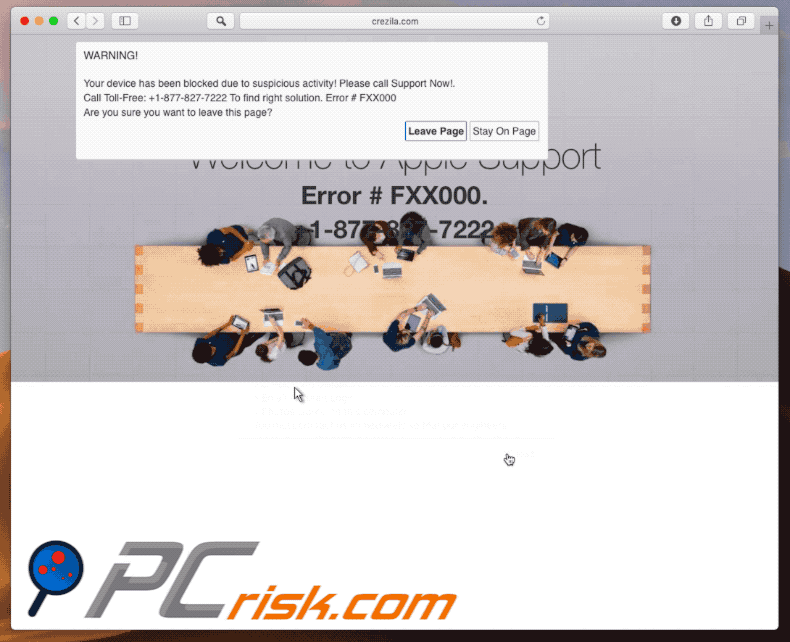
Remoção automática instantânea do malware:
A remoção manual de ameaças pode ser um processo moroso e complicado que requer conhecimentos informáticos avançados. O Combo Cleaner é uma ferramenta profissional de remoção automática do malware que é recomendada para se livrar do malware. Descarregue-a clicando no botão abaixo:
DESCARREGAR Combo CleanerAo descarregar qualquer software listado no nosso website, concorda com a nossa Política de Privacidade e Termos de Uso. Para usar a versão completa do produto, precisa de comprar uma licença para Combo Cleaner. 7 dias limitados para teste grátis disponível. O Combo Cleaner pertence e é operado por RCS LT, a empresa-mãe de PCRisk.
Menu rápido:
- O que é "Error FXX000"?
- PASSO 1. Remova os ficheiros e pastas relacionados à API do OSX.
- PASSO 2. Remova as extensões fraudulentas do Safari.
- PASSO 3. Remova os complementos fraudulentos do Google Chrome.
- PASSO 4. Remova os plug-ins potencialmente indesejados do Mozilla Firefox.
O vídeo demonstra como remover sequestradores de navegador e adware de um computador Mac:
Remoção de aplicações potencialmente indesejadas:
Remoção de aplicações potencialmente indesejadas da sua pasta "Aplicações":

Clique no ícone Finder. Na janela Finder, selecione "Aplicações". Na pasta de aplicações, procure por "MPlayerX", "NicePlayer" e outras aplicações suspeitas e arraste-as para a Reciclagem. Depois de remover a aplicação potencialmente indesejável que causa anúncios on-line, analise o seu Mac por quaisquer componentes indesejados restantes.
DESCARREGAR removedor de infeções por malware
Combo Cleaner faz uma verificação se o seu computador estiver infetado. Para usar a versão completa do produto, precisa de comprar uma licença para Combo Cleaner. 7 dias limitados para teste grátis disponível. O Combo Cleaner pertence e é operado por RCS LT, a empresa-mãe de PCRisk.
Remova os ficheiros e pastas relacionados a vírus "error fxx000":

Clique no ícone do Finder, no menu de barras. Escolha Ir, e clique em Ir para Pasta...
 Verifique por ficheiros gerados por adware na pasta /Library/LaunchAgents:
Verifique por ficheiros gerados por adware na pasta /Library/LaunchAgents:

Na pasta Ir para...barra, tipo: /Library/LaunchAgents
 Na pasta "LaunchAgents", procure por ficheiros adicionados recentemente suspeitos e mova-os para a Reciclagem. Exemplos de ficheiros gerados pelo adware - “installmac.AppRemoval.plist”, “myppes.download.plist”, “mykotlerino.ltvbit.plist”, “kuklorest.update.plist”, etc. Comumente o adware instala vários ficheiros no mesmo string.
Na pasta "LaunchAgents", procure por ficheiros adicionados recentemente suspeitos e mova-os para a Reciclagem. Exemplos de ficheiros gerados pelo adware - “installmac.AppRemoval.plist”, “myppes.download.plist”, “mykotlerino.ltvbit.plist”, “kuklorest.update.plist”, etc. Comumente o adware instala vários ficheiros no mesmo string.
 Verifique para adware gerado por ficheiros na pasta /Library/Application Support:
Verifique para adware gerado por ficheiros na pasta /Library/Application Support:

Na pasta Ir para...barra, tipo: /Library/Application Support
 Na pasta "Application Support", procure qualquer pasta suspeita recém-adicionada. Por exemplo, "MPlayerX" ou tese "NicePlayer" e mova as pastas para a Reciclagem.
Na pasta "Application Support", procure qualquer pasta suspeita recém-adicionada. Por exemplo, "MPlayerX" ou tese "NicePlayer" e mova as pastas para a Reciclagem.
 Verifique por ficheiros gerados por adware na pasta ~/Library/LaunchAgents:
Verifique por ficheiros gerados por adware na pasta ~/Library/LaunchAgents:

Na barra Ir para Pasta, escreva: ~/Library/LaunchAgents

Na pasta "LaunchAgents", procure por ficheiros adicionados recentemente suspeitos e mova-os para a Reciclagem. Exemplos de ficheiros gerados pelo adware - “installmac.AppRemoval.plist”, “myppes.download.plist”, “mykotlerino.ltvbit.plist”, “kuklorest.update.plist”, etc. Comumente o adware instala vários ficheiros no mesmo string.
 Verifique por ficheiros gerados por adware na pasta /Library/LaunchDaemons:
Verifique por ficheiros gerados por adware na pasta /Library/LaunchDaemons:
 Na pasta Ir para...barra, tipo: /Library/LaunchDaemons
Na pasta Ir para...barra, tipo: /Library/LaunchDaemons

Na pasta "LaunchDaemons", procure qualquer ficheiro suspeito recém-adicionado. Por exemplo “com.aoudad.net-preferences.plist”, “com.myppes.net-preferences.plist”, "com.kuklorest.net-preferences.plist”, “com.avickUpd.plist”, etc., e mova-os para a Reciclagem.
 Verifique o seu Mac com o Combo Cleaner:
Verifique o seu Mac com o Combo Cleaner:
Se seguiu todas as etapas na ordem correta, o Mac deve estar livre de infecções. Para ter certeza de que seu sistema não está infectado, execute uma verificação com o Combo Cleaner Antivirus. Descarregue-o AQUI. Depois de descarregar o ficheiro, clique duas vezes no instalador combocleaner.dmg, na janela aberta, arraste e solte o ícone Combo Cleaner no topo do ícone Applications. Agora abra a sua barra de lançamento e clique no ícone Combo Cleaner. Aguarde até que o Combo Cleaner atualize seu banco de dados de definições de vírus e clique no botão "Start Combo Scan".

O Combo Cleaner irá analisar o seu Mac em pesquisa de infecções por malware. Se a verificação antivírus exibir "nenhuma ameaça encontrada", isso significa que pode continuar com o guia de remoção, caso contrário, é recomendável remover todas as infecções encontradas antes de continuar.

Depois de remover os ficheiros e pastas gerados pelo adware, continue a remover extensões fraudulentas dos seus navegadores de Internet.
Remoção do vírus "error fxx000" dos navegadores de Internet:
 Remova extensões fraudulentas do Safari:
Remova extensões fraudulentas do Safari:
Remova vírus "error fxx000" as extensões relacionada ao Safari:

Abra o navegador Safari, a partir do menu de barra, selecione "Safari" e clique em "Preferências ...".

Na janela de preferências, selecione "Extensões" e procure por qualquer extensão suspeita recém-instalada. Quando localizada clique no botão "Desinstalar" ao lado dela/delas. Note que pode desinstalar seguramente todas as extensões do seu navegador Safari - não são cruciais para o funcionamento normal do navegador.
- Se continuar a ter problemas com redirecionamentos de navegador e anúncios indesejados - Restaure o Safari.
 Remova os plugins fraudulentos do Mozilla Firefox:
Remova os plugins fraudulentos do Mozilla Firefox:
Remova vírus "error fxx000" add-ons relacionados ao Mozilla Firefox:

Abra o navegador Mozilla Firefox. No canto superior direito do ecrã, clique no botão "Abrir Menu" (três linhas horizontais). No menu aberto, escolha "Add-ons".

Escolha o separador "Extensões" e procure os complementos suspeitos recém-instalados. Quando localizado clique no botão "Desinstalar" ao lado dele/deles. Note que pode desinstalar seguramente todas as extensões do seu navegador Mozilla Firefox - não são cruciais para o funcionamento normal do navegador.
Se continuar a ter problemas com redirecionamentos de navegador e anúncios indesejados - Restaure o Mozilla Firefox.
 Remova as extensões fraudulentas do Google Chrome:
Remova as extensões fraudulentas do Google Chrome:
Remova vírus "error fxx000" add-ons relacionados ao Google Chrome:

Abra o Google Chrome e clique no botão "menu Chrome" (três linhas horizontais), localizado no canto superior direito da janela do navegador. A partir do menu flutuante, escolha "Mais Ferramentas" e selecione "Extensões".

Escolha a janela "Extensões" e procure os add-ons suspeitos recém-instalados. Quando localizado clique no botão "Reciclagem" ao lado dele/deles. Note que pode desinstalar seguramente todas as extensões do seu navegador Google Chrome - não são cruciais para o funcionamento normal do navegador.
Se continuar a ter problemas com redirecionamentos de navegador e anúncios indesejados - Restaure o Google Chrome.
Partilhar:

Tomas Meskauskas
Pesquisador especialista em segurança, analista profissional de malware
Sou um apaixonado por segurança e tecnologia de computadores. Tenho experiência de mais de 10 anos a trabalhar em diversas empresas relacionadas à resolução de problemas técnicas e segurança na Internet. Tenho trabalhado como autor e editor para PCrisk desde 2010. Siga-me no Twitter e no LinkedIn para manter-se informado sobre as mais recentes ameaças à segurança on-line.
O portal de segurança PCrisk é fornecido pela empresa RCS LT.
Pesquisadores de segurança uniram forças para ajudar a educar os utilizadores de computadores sobre as mais recentes ameaças à segurança online. Mais informações sobre a empresa RCS LT.
Os nossos guias de remoção de malware são gratuitos. Contudo, se quiser continuar a ajudar-nos, pode-nos enviar uma ajuda, sob a forma de doação.
DoarO portal de segurança PCrisk é fornecido pela empresa RCS LT.
Pesquisadores de segurança uniram forças para ajudar a educar os utilizadores de computadores sobre as mais recentes ameaças à segurança online. Mais informações sobre a empresa RCS LT.
Os nossos guias de remoção de malware são gratuitos. Contudo, se quiser continuar a ajudar-nos, pode-nos enviar uma ajuda, sob a forma de doação.
Doar
▼ Mostrar comentários